Tarp daugelio programų, skirtų mobiliosioms sistemoms„Android“, kurie yra suderinami su „Windows“, viena iš pirmųjų vietų pagal funkcionalumą ir našumą užima „BlueStacks“ programa. Tačiau daugeliui vartotojų tai nepatinka dėl to, kad, jų manymu, joje yra per daug reklamų, visiškai nereikalingų patarimų ir gudrybių, kaip įdiegti tam tikrą programinę įrangą. Atsižvelgiant į tai, kyla klausimas, kaip tinkamai pašalinti „BlueStacks“ sistemoje „Windows 7“ ar kitoje sistemos versijoje. Čia yra du paprasti būdai, kaip kartą ir visiems laikams atsikratyti šios programos.
„BlueStacks“, skirta „Windows 7“: kokia yra ši programa?
Pirmiausia pažiūrėkime, kas yra ši programa. Ši programa yra „Android“ skirtų „shareware“ emuliatorius „Windows“ sistemose.
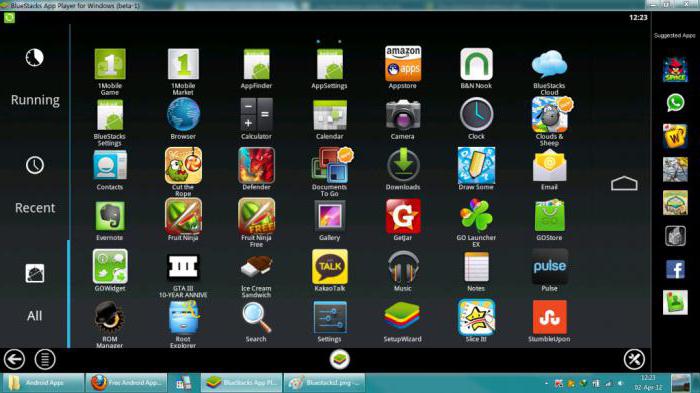
Kitaip tariant, jo aplinkoje galite paleisti bet kurį„Android“ programos mobiliesiems ir jos veiks lygiai taip pat, kaip ir išmaniajame telefone ar planšetiniame kompiuteryje. Bet tai nėra vienintelis programos bruožas. Faktas yra tas, kad atsižvelgiant į vartotojo pageidavimus (o programa juos nuolat stebi), ateityje pradedama siūlyti įvairaus tipo programas, programėles ir žaidimus, kurie esą gali patikti mobiliosios įrangos savininkui. Bet tai jau, kaip sakoma, „erzina“. Vartotojai ir pradėkite ieškoti problemos, kaip pašalinti „BlueStacks“. Tačiau daugelis žmonių visiškai pamiršta, kad tik vieno emuliatoriaus (grotuvo) pašalinimas neapsiriboja.
Kaip visiškai pašalinti „BlueStacks“: standartinis pašalinimas
Iš esmės, pirmajame etape, programapašalinti yra gana paprasta. Bet čia turėtumėte atkreipti dėmesį į tai, kad paprastai sistema turi du pagrindinius komponentus: patį emuliatorių, pateiktą grotuvo pavidalu („BlueStacks App Player“) ir specializuotą „Pranešimų centrą“ („BlueStacks“ pranešimų centras). ).

Todėl kyla klausimas, kaip pašalinti „BlueStacks“visiškai pašalinkite abi šias programas. Tai galima padaryti programų ir komponentų skyriuje, iškviestame iš „Valdymo skydo“. Sąraše turite pasirinkti programas po vieną ir viršuje spustelėti mygtuką Pašalinti, po kurio paleidžiamas įmontuotas pašalintuvas. Tam tikrame etape programa pateiks prašymą išsaugoti asmeninius nustatymus ir duomenis, kurių jums reikia atmesti. Pašalinę abi programėles, galite tęsti tolesnius veiksmus, nes problema, kaip visiškai ir visiškai pašalinti „BlueStacks“, dar nėra iki galo išspręsta.
Registro, likusių katalogų ir failų valymas
Kitas žingsnis yra pašalinti likusius komponentus (registro įrašus, failus ir aplankus). Pirma, mes naudojame administratoriaus teisėmis įėjimą į registro rengyklę (regedit „Run“ konsolėje).

Čia reikia naudoti paiešką, iškviestąmeniu „Failas“ arba naudodami kombinaciją „Ctrl“ + F. Paieškos užklausoje įveskite „bluestacks“ (be kabučių), paspauskite paieškos pradžios mygtuką. Visi rasti įrašai, kaip jau aišku, turi būti ištrinti. Galite pereiti nuo vieno rezultato prie kito paspausdami paieškos tęsimo mygtuką („Rasti kitą“) arba naudodami klavišą F3. Tam tikrais momentais sistema gali paskelbti įspėjimus, kad ištrynus įrašus gali atsirasti sistemos nestabilumas arba kai kurių registruotų programų neveikimas. Mes nepaisome užklausos ir patvirtiname ištrynimą.
Kai visi raktai bus pašalinti, galutinissprendimas, kaip pašalinti „BlueStacks“, bus sumažintas iki sistemos išvalymo iš likusių programos komponentų. Pirmasis žingsnis yra naudoti rodinio meniu ir įjungti paslėptų objektų (aplankų ir failų) rodymą. Galite nedelsdami pasiekti „ProgramData“ katalogą, esantį sistemos skaidinio šaknyje, nes pagal numatytuosius nustatymus programos duomenys išsaugomi šiame kataloge.
Po to paieškos laukelyje „Explorer“nustatomas pagrindinis programos pavadinimas (kaip buvo daroma registrui), o visi rasti rezultatai ištrinami. Atlikus visus veiksmus, sistema perkraunama. Norint visiškai pasitikėti pašalinant „BlueStacks“, patartina sistemą išvalyti naudojant tam tikrą optimizavimo priemonę (pavyzdžiui, „CCleaner“ arba „Advanced SystemCare“).
Pašalinimas naudojant pašalintojus
Tačiau aukščiau pateiktas metodas daugumaivartotojai, nors ir tinkami, užima daug laiko. Nėra jokios garantijos, kad vartotojas taip pat kažko nepraleido. Lengviausias būdas yra naudoti specialias pašalinimo programas, pavyzdžiui, „iObit Uninstaller“. Naudojant šią programą, klausimas, kaip visiškai pašalinti „BlueStacks“, išsprendžiamas per kelias minutes ir daug nesikišant į pašalinimo procesą.
Įdiegtų programų sąraše turite rastiaukščiau nurodytas programas ir ištrinkite jas paspausdami mygtuką su piktograma šiukšliadėžės pavidalu. Lengviau naudoti paketinį ištrynimą, kai galite pažymėti visas programėles vienu metu. Kaip ir pirmuoju atveju, pirmiausia atliekamas standartinis ištrynimas.

Baigę turite paspausti galingųjų mygtukąnuskaitymo (tuo pačiu metu pažymėkite laukelį šalia jo automatinio paleidimo ateityje), palaukite paieškos rezultatų, pažymėkite visus rastus elementus, pažymėkite objektų sunaikinimo laukelį ir paspauskite mygtuką "Ištrinti". Atkreipkite dėmesį, kad programa visiškai ir visiškai suranda visus registro raktus, aplankus ir failus, todėl šiuo atveju absoliutus ištrynimas garantuojamas, kaip sakoma, 100%.
Baigiamajame darbe
Belieka pridurti, kad programos pašalinimas„BlueStacks“ ir jo komponentai neturėtų kelti jokių sunkumų jokiam vartotojui. Norėdami palengvinti sau reikalus, naudokite pašalinimo programas. Pasirinktinai aprašyta aukščiau. „Revo Uninstaller“ galima naudoti vienodai sėkmingai, kuris veikia tuo pačiu principu.









